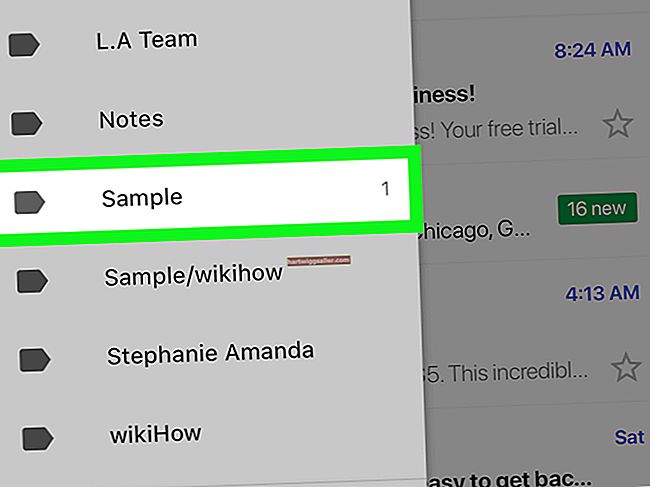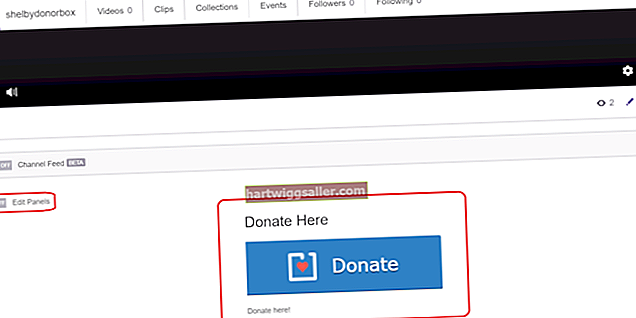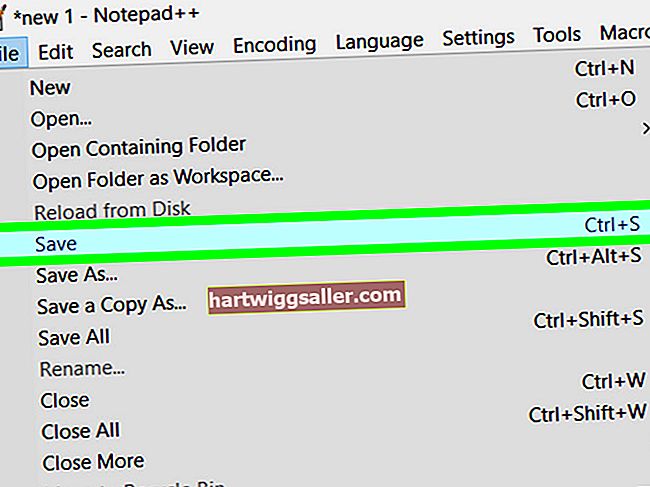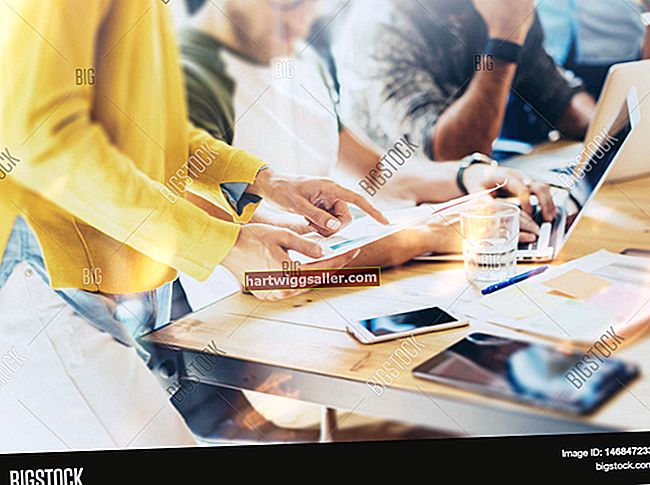முக்கியமான வணிகத் தரவைப் பாதுகாக்க உங்கள் கணினியை விண்டோஸ் கடவுச்சொல் மூலம் பாதுகாத்துள்ளீர்கள் என்றால், நீங்கள் சிறிது நேரம் உங்கள் மேசையிலிருந்து விலகிச் செல்லும்போது, விண்டோஸின் தானியங்கி திரை சேவர் கடவுச்சொல் உங்கள் மானிட்டரைப் பூட்டுகிறது. இருப்பினும், இது ஓரளவு சிரமத்திற்கு ஆளாகக்கூடும். உதாரணமாக, நீங்கள் அடிக்கடி பயன்படுத்தும் ஒரு புள்ளி-விற்பனை அல்லது விலைப்பட்டியல் கணினி இருந்தால், ஒரு ஸ்கிரீன் சேவர் கடவுச்சொல் விற்பனையை வளர்த்துக் கொள்ள அல்லது விலைப்பட்டியலை உருவாக்க நீங்கள் பயன்படுத்தும் நேரத்தை அதிகரிக்கும். இதைத் தவிர்க்க, உங்கள் மானிட்டரை ஸ்கிரீன் சேவர் மூலம் பூட்டுவதை விண்டோஸ் தடுக்கவும், நீங்கள் அவ்வாறு செய்ய வேண்டியிருக்கும் போது கணினியை கைமுறையாக பூட்டவும்.
1
திறந்த விண்டோஸ் டெஸ்க்டாப்பின் ஒரு பகுதியை வலது கிளிக் செய்து, “தனிப்பயனாக்கு” என்பதைக் கிளிக் செய்து, “ஸ்கிரீன் சேவர்” ஐகானைக் கிளிக் செய்க.
2
ஸ்கிரீன் சேவர் அமைப்புகள் சாளரத்தில் “சக்தி அமைப்புகளை மாற்று” இணைப்பைக் கிளிக் செய்க. பவர் விருப்பங்கள் சாளரம் திறந்த பிறகு, இடது பலகத்தில் உள்ள “எழுந்தவுடன் கடவுச்சொல் தேவை” இணைப்பைக் கிளிக் செய்க.
3
“கடவுச்சொல் தேவையில்லை” விருப்பத்திற்கு அடுத்துள்ள ரேடியோ பொத்தான் தேர்வாளரைக் கிளிக் செய்து, “மாற்றங்களைச் சேமி” பொத்தானைக் கிளிக் செய்க.
4
பவர் விருப்பங்கள் சாளரத்தில் “சமப்படுத்தப்பட்ட (பரிந்துரைக்கப்பட்ட)” விருப்பத்திற்கு அடுத்துள்ள “திட்ட அமைப்புகளை மாற்று” இணைப்பைக் கிளிக் செய்க.
5
“காட்சியை முடக்கு” விருப்பத்திற்கு அடுத்துள்ள கீழ்தோன்றும் பட்டியல் அம்புக்குறியைக் கிளிக் செய்க. கீழ்தோன்றும் பட்டியலில் “ஒருபோதும்” என்பதைத் தேர்ந்தெடுத்து, “மாற்றங்களைச் சேமி” பொத்தானைக் கிளிக் செய்க.
6
பவர் விருப்பங்கள் சாளரத்தை மூடு. ஸ்கிரீன் சேவர் மானிட்டரை செயல்படுத்தும்போது அல்லது மூடும்போது விண்டோஸ் இனி கணினியைப் பூட்டாது. ஸ்கிரீன் சேவர் திரையில் தோன்றும் போது, விசைப்பலகையில் ஒரு விசையை அழுத்தவும் அல்லது ஸ்கிரீன் சேவர் செயல்படுத்தப்படுவதற்கு முன்பு நீங்கள் பயன்படுத்தும் சாளரத்திற்கு திரும்ப சுட்டியை நகர்த்தவும்.